
Consigue a un experto que te haga el trabajo
Desde formación hasta servicio completo de marketing, nuestra comunidad de Partners puede ayudarte a conseguir lo que quieras.
Corregir la alerta de contenido de texto predeterminado
Cuando diseñas un nuevo correo electrónico, Mailchimp incluye contenido por defecto para ayudarte a lo largo del camino. Nuestras imágenes, textos y enlaces por defecto te ayudan al mostrarte cómo usar cada sección de tu mensaje. No te dejaremos enviar un correo electrónico que contenga contenido predeterminado para evitar que lo envíes accidentalmente a tus contactos.
En este artículo, te mostraremos cómo solucionar la alerta de contenido por defecto para que puedas enviar tu campaña.
Solucionar la alerta
Para actualizar el contenido por defecto para que puedas enviar tu correo electrónico, sigue estos pasos.
- En la sección Contenido del Creador de campañas, busca la alerta de contenido de texto predeterminado.

- Haz clic en Corregir.
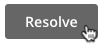
- Encuentra el texto, imagen o enlace por defecto y haz clic en él para abrir el panel de edición del bloque de contenido.
- Reemplaza el contenido o usa el icono papelera para eliminar el bloque de contenido.
- Haz clic en Save & Continue (Guardar y continuar).
¡Todo solucionado! Una vez que hayas reemplazado o eliminado el contenido por defecto en tu correo electrónico, deberías poder enviarlo.
Ejemplos de contenido por defecto
A veces, puede ser difícil encontrar el contenido por defecto, especialmente si está oculto detrás de un enlace o un botón.
Aquí tienes algunos lugares en los que debes buscar.
Bloques de texto
Repasa tu contenido para asegurarte de que no haya ningún texto predeterminado como "Es hora de diseñar tu correo electrónico" o "Muestra tus productos". Casi todas las plantillas tienen texto similar a este y cada plantilla es un poco diferente.
Aquí tienes un ejemplo de bloque de contenido de texto con el contenido por defecto intacto.
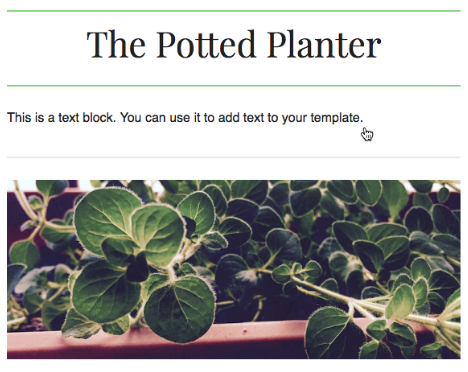
Qué solucionar
La copia por defecto en este ejemplo explica cómo usar un bloque de contenido. Reemplaza el texto aquí para solucionar la alerta de contenido por defecto.
Bloques de imágenes
La mayoría de nuestros correos electrónicos incluyen algunas imágenes predeterminadas en gris con texto instructivo como: "Coloca una imagen aquí". Comprueba tu diseño para asegurarte de que todas las imágenes predeterminadas se sustituyen por las imágenes de tu marca.
Aquí tienes un ejemplo de un bloque de contenido de imagen con una imagen por defecto.
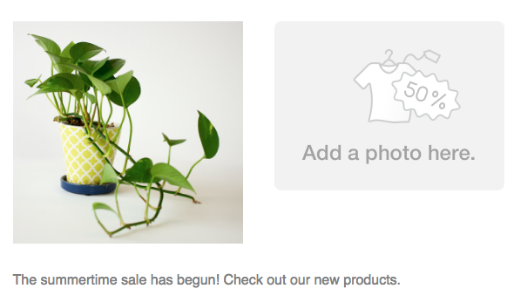
Qué solucionar
La imagen predeterminada de este ejemplo dice: "Agrega una foto aquí". Sustitúyela por tu propia imagen de marca o elimina el bloque de contenido de la imagen.
Bloques de Social Follow
La mayoría de las plantillas de correo electrónico de Mailchimp cuentan con iconos de Social Follow para ayudar a tus contactos a seguirte en sitios como Facebook o X (anteriormente Twitter). Vincularemos los iconos a sitios por defecto hasta que los rellenes con tu propia información.
He aquí un ejemplo de bloque de Social Follow con el contenido por defecto intacto.
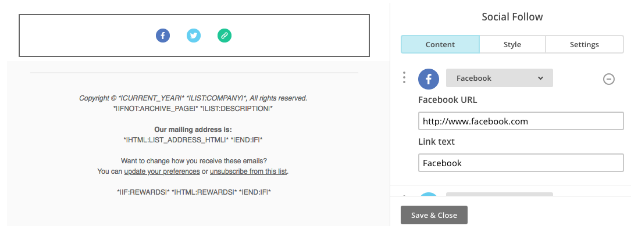
Qué solucionar
En este ejemplo, el bloque de Social Follow enlaza a facebook.com como marcador de posición, en lugar de una página de Facebook relacionada con la campaña. Actualiza los enlaces del sitio Web en el bloque Social Follow para solucionar la alerta de contenido por defecto.
Bloques de contenido de botón
Algunas plantillas cuentan con botones por defecto que tendrás que personalizar con tus propias URL. Asegúrate de que todos los botones en tu correo electrónico conectan a sitios relevantes para tu marca.
Aquí tienes un ejemplo de un botón que todavía está vinculado a contenido por defecto.
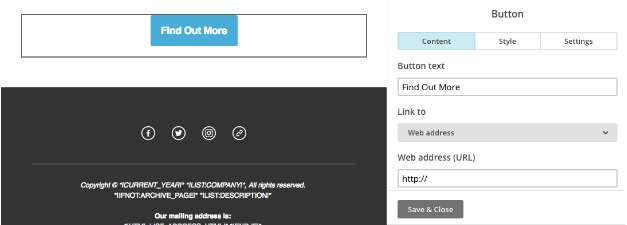
Qué solucionar
En este ejemplo, el botón Saber más vinculado a un sitio web en blanco En su lugar, el enlace debería ir a un sitio para un producto o servicio que sea relevante para la campaña. Actualiza y guarda la nueva URL para borrar la alerta de contenido por defecto.
Soporte técnico

¿Tienes alguna pregunta?
Los usuarios de pago pueden acceder al soporte por correo electrónico y chat.